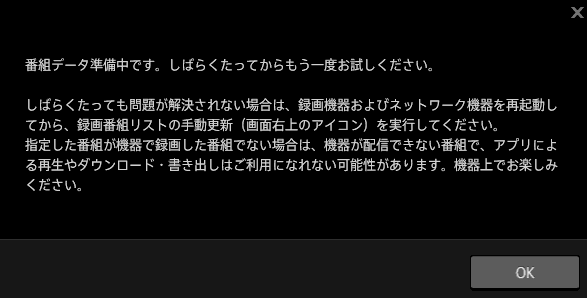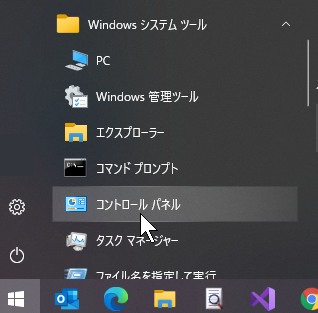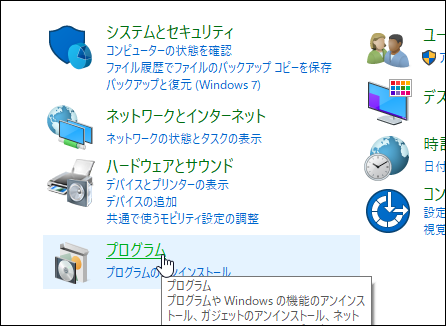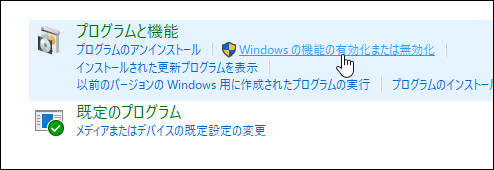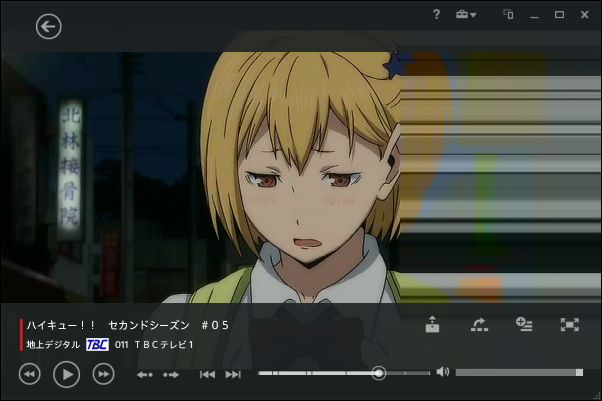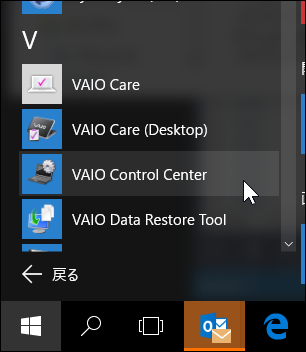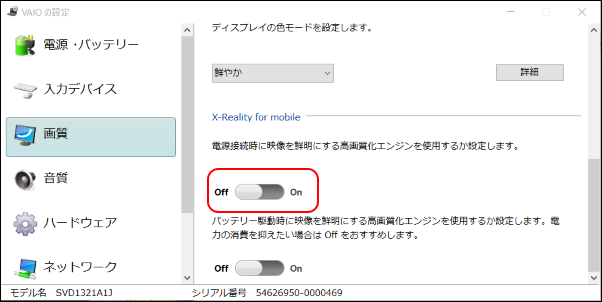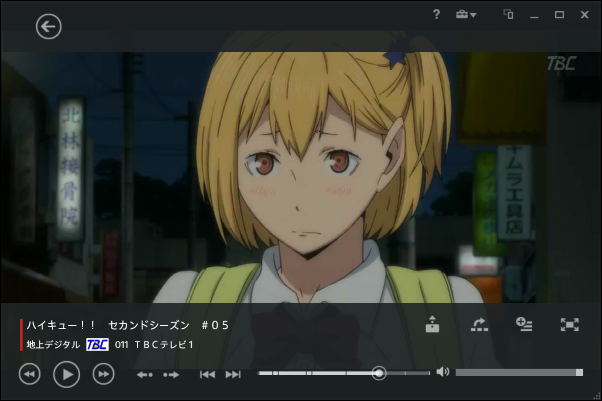タイトルの通りですが、Windows 10 で Hyper-V を有効にしていると nasne で録画したものを書き出す際に以下のようなメッセージが表示されてい書き出しが実行できません。メッセージの内容は PC TV Plus のバージョンによって変わるようです。
前まで正常に書き出せていたのに久々に書き出そうとしたら上記のようになっていたので、ネットで調べてみたところ「Hyper-V」のキーワードが見つかったので、そういえば最近有効にしたなと思いだしました。
とりあえず Hyper-V を無効にしたところ書き出しダイアログが正常に表示されるようになりました。エラーメッセージ内では「ネットワークを確認しろ」「ファイアウォールを確認しろ」「本体を再起動しろ」などいろいろ書いてありますが、どれも当てはまらないので注意が必要です。
もう少し調べてみたところ「VirtualBox」や「VMWare」など仮想環境が有効になっている状態はダメみたいなので、nasne を使うか仮想環境を使うかきちんと決め打ちしないといけないようですね。
一応 Hyper-V を無効にする方法は以下の手順で可能です。有効にする方法も同じなんですけどね。設定後は Windows の再起動が必要です。
Hyper-V を有効にするならチェックを入れる、無効にするならチェックを外す。
※(なんかこの nasne の問題、前にもやった気がするな・・・)
一応以下の他サイトの記事ではネットワークの設定を変更して対応しているみたいなのですがこちらでは未検証なので、まずはいったん以下の方法を試してみてダメだったら仮想環境を無効にする、という手順の方がいいかもしれません。
PC TV Plusで「番組データ準備中」と表示され番組がダウンロードできない場合 (ver001.com)